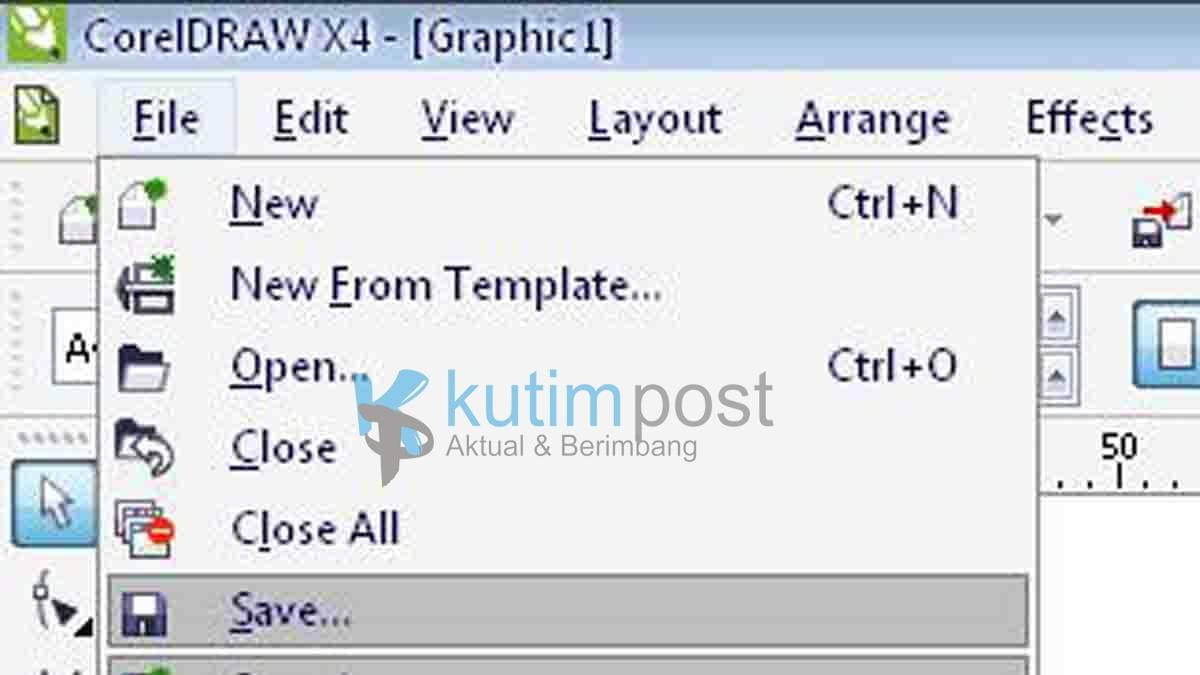TEKNOLOGI, KUTIM POST – Cara mengatasi Corel Draw X4 tidak bisa Save, Export, Print. Beberapa hari yang lalu, ada teman yang mengeluhkan software Corel Draw miliknya mengalami permasalahan. Dan dulu saya juga pernah mengalami hal yang sama.
Sebenarnya, cara ini bukan hanya untuk Corel Draw X4 saja, X3 pun bisa menggunakan cara yang akan saya bagikan berikut ini.
Tentu, hal ini akan mengganggu kerjaan kita. Terlebih lagi, saat kita di tuntut untuk segera menyelesaikan kerjaan. Walaupun tersedia versi terbaru. Namun, X4 menjadi sangat favorit menurut saya dan sangat familiar dari dulu.
Biasanya, bukan hanya Save, Export, Print saja yang bermasalah dalam hal ini, banyak fitur yang tidak bisa di buka ketika masalah ini muncul. Seperti gambar di bawah ini contohnya.
Cara Mengatasi Corel Draw X4 Tidak Bisa Save, Export, Print

Cara mengatasinya pun sangat mudah sekali, tidak perlu kalian ke service. Tidak usah re-install Corel Draw X4 kamu.
Caranya download file PSI_Key_2.dll terlebih dahulu, kemudian ekstrak dan paste file tersebut ke direktori Program Files kalian, saya asumsikan bahawa direktori sistem kalian ada di drive C, jadi Anda bisa mengekstrak file DLL tersebut di C:\Program Files\Common Files\Protexis\License Service.
Kemudian pastikan juga bahwa service Protexis Licensing Service sudah aktif, cara memeriksanya cukup buka Start, Run, ketik services.msc kemudian enter. Pastikan bahwa service tersebut aktif.
Silahkan lihat hasilnya, Corel Draw X4 kalian sudah berjalan seperti semula.